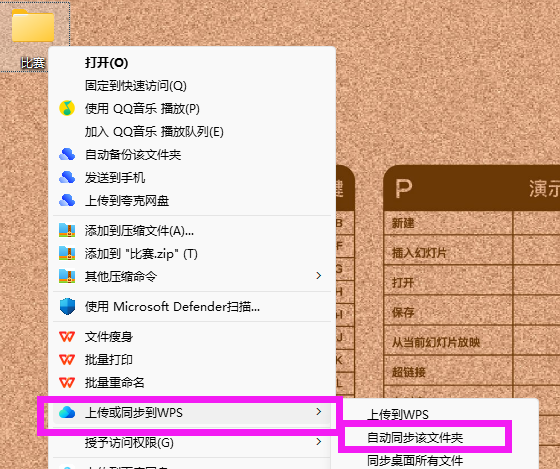WPS云盘使用技巧:更改同步路径与文件夹自动同步 点击使用AI助手 了解更多
发布于 2024-10-10 liusiyang 615 编辑

WPS云盘是我们在使用WPS网盘的过程中,不可缺少的一项工具之一。在上一期的答疑帖中,回答了如何使用WPS云盘而不占用电脑内存的问题。今天,又看到一个询问关于如何设置同步路径的问题,那么也来回答一下。把这两个问题回答完,相信各位在云盘保存上就不会再有新的问题了。
Q1:如果我想让该文件夹以后的同步位置在D:\wps_cloud_sync,我该怎么做?
A1:只需要在右下角WPS云盘的图标那,找到存储位置,更改到自己想要的地方就可以啦!

同步位置更改
特别说明:无论是哪一个盘,都可以自定义设置哦!因此,对于电脑小白们,强烈建议把文件默认下载位置换到C盘以外,避免出现C盘爆红的问题。
Q2:如果我想使用默认的路径,我可以更改 默认路径中 “WPS云盘” 路径的名称吗?比如变更后,默认路径为 C:\Users\morpheus\WPSDrive\one\260369588\WPS_wangpan\wps_cloud_sync(PS:因为我想把wps网盘用于多台设备的文件同步使用,同步的文件不只有文档类型,也有一些应用软件或者代码。我有一些软件不能识别中文路径,所以希望变更 WPS网盘 为其他的英文名)
A2:目前WPS网盘会默认生成“WPS云盘”这个中文名,不支持更改。
但如果确实有使用需求,可以尝试批量下载/更新文件至一个文件夹中使用。
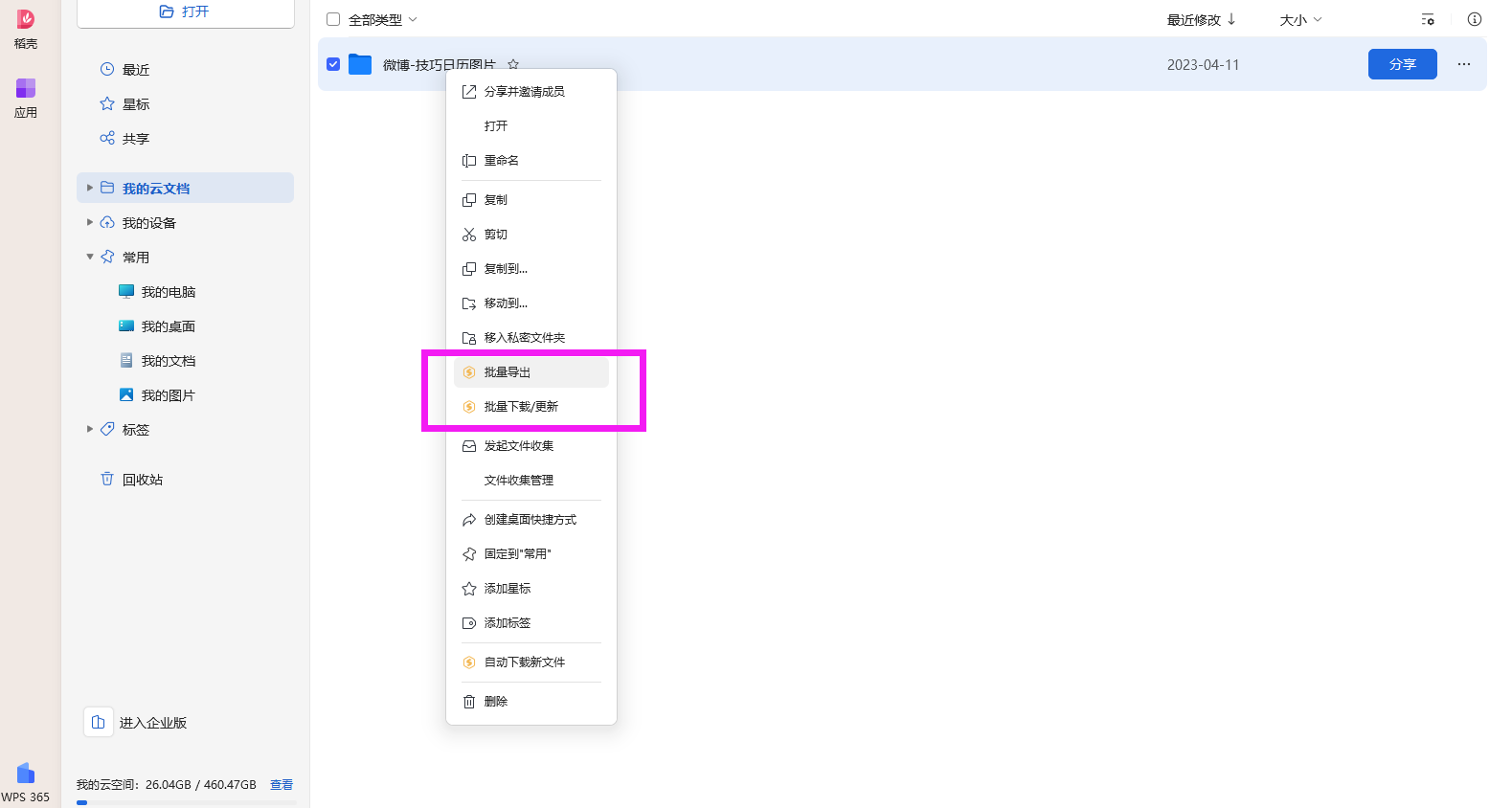
批量下载、更新文件
附录:文件夹同步
对于经常使用的文件夹,可以选择文件夹自动同步到云盘中的一个位置,确保无论哪个设备打开,都会是最新版本的文件,也不用担心文档忘记发送、更新的问题。
ps:强烈建议阅读上一篇答疑帖:如何使用WPS云盘而不占用电脑内存,以此来节约电脑的空间,发挥云盘的又一大功能。
原文链接:https://bbs.wps.cn/topic/21599